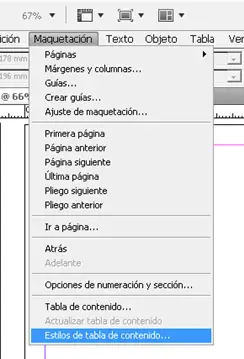
Anschließend erscheint das folgende Dialogfeld:
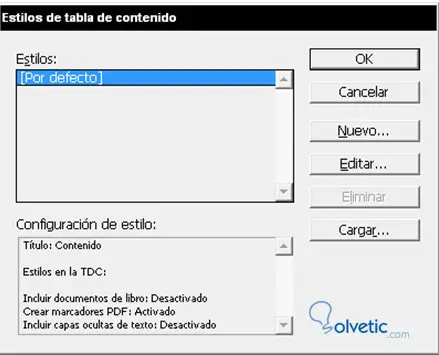
Dann wird die neue Schaltfläche angeklickt:
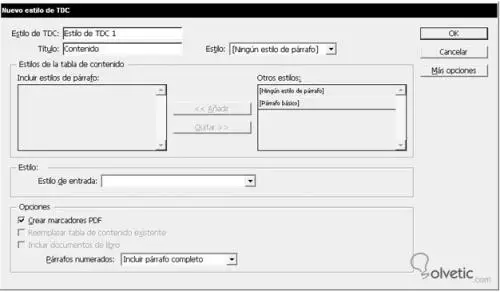
Als ersten Schritt müssen Sie einen TDC-Stil und einen Titel zuweisen. Anschließend wird der Stil festgelegt, den Sie anwenden möchten, z. B .: Einfacher Absatzstil, der durch Klicken auf die Schaltfläche Hinzufügen hinzugefügt wird.
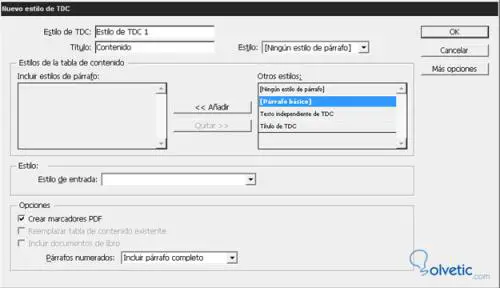
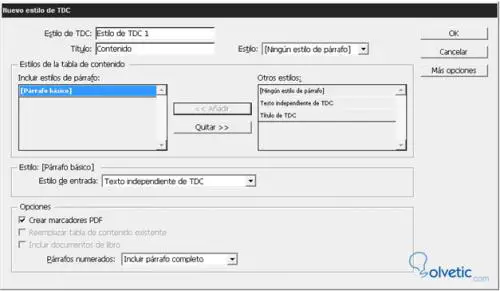
Klicken Sie anschließend auf OK, um die Erstellung des Stils zu beenden.
Jetzt ist es Zeit, ein Inhaltsverzeichnis zu erstellen. Dazu müssen Sie in das Menü Layout> Inhaltsverzeichnis gehen:
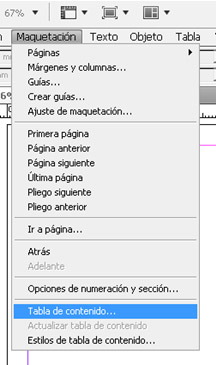
Der oben erstellte Absatzstil ist enthalten. Klicken Sie dann auf OK und auf das Blatt:
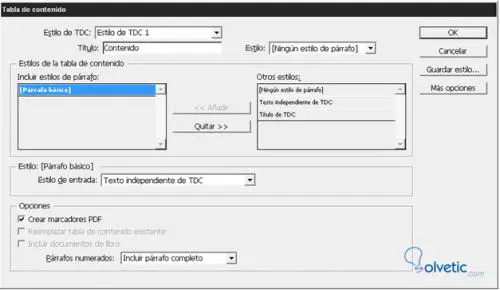
Das Inhaltsverzeichnis ist wie folgt aufgebaut:

Sie können sehen, wie das Inhaltsverzeichnis mit der entsprechenden Seitenzahl erstellt wurde.
Wenn Sie das Dokument als PFD exportieren und dann öffnen, können Sie überprüfen, wie das Inhaltsverzeichnis mit jeder Seite des Dokuments verknüpft wurde.
Es wird daran erinnert, dass mit einem TOK der Inhalt eines Buches, einer Zeitschrift oder einer anderen Art von Veröffentlichung aufgenommen werden kann, damit die Leser die Informationen schnell finden können. Ein Dokument kann mehrere Inhaltsverzeichnisse enthalten.